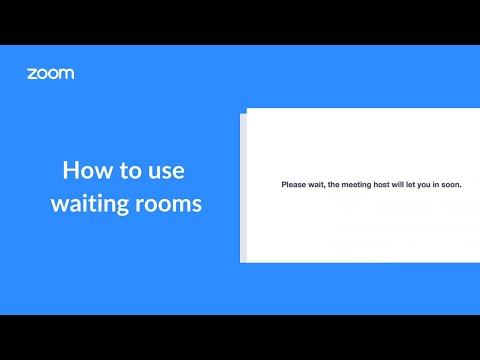Cuando una aplicación o servicio se vuelve popular, más pronto que tarde hay quien quiere sacar provecho. Las reuniones de Zoom han proliferado por todo el mundo para salvar las distancias y facilitarnos el teletrabajo. Pero si no tomas ciertas precauciones, tu cuenta se puede ver expuesta, alguien puede colarse en tus reuniones o se pueden dar situaciones desagradables e imprevistas.
A continuación hacemos un repaso de las opciones de Zoom que deberías tener en mente desde el ámbito de la privacidad y la seguridad. Te evitarán problemas de seguridad en tus reuniones y así tendrás todo bajo control. Y lo mejor, evitarás fraudes y estafas relacionados con el robo de datos online.
Cifrado punto a punto en reuniones
Empecemos por un punto imprescindible para proteger el acceso a las reuniones de Zoom. En inglés se conoce como end-to-end encryption (E2EE). En castellano, encriptación punto a punto, cifrado de extremo a extremo o cifrado punto a punto. Esta medida de seguridad añade una capa adicional para evitar que alguien acceda a las reuniones sin permiso.
De manera individual, puedes activar las reuniones con cifrado de extremo a extremo. Tendrás que ir al portal web de Zoom y allí dirigirte a Configuración > Reunión > Seguridad y activar la opción Permitir el uso de cifrado de extremo a extremo. También es posible activar esta opción si eres administrador de una cuenta o de un grupo de usuarios. Encontrarás la opción en la misma ruta para habilitar esta medida en todos los usuarios de la cuenta o en un grupo de usuarios.
Además de mejorar la seguridad de acceso a las reuniones de Zoom, desactiva automáticamente la posibilidad de entrar antes que el anfitrión, grabación en la nube o transcripción en directo.
No compartas tu enlace de reunión
Zoom permite añadir a nuevos usuarios a tus reuniones facilitándoles un enlace. Algo simple y cómodo. Pero esa comodidad puede se contraproducente si el enlace lo compartes de manera indiscriminada. El resultado, que tus reuniones se llenen de visitantes no deseados.
Si vas a organizar una reunión privada, invita a los participantes de manera individual. La opción de compartir el enlace en redes sociales u otras fuentes públicas déjalo para eventos en los que busques tener público.
Desactiva tu ID personal en eventos públicos
En este sentido, también conviene separar reuniones públicas de reuniones privadas. Zoom tiene una opción muy útil llamada ID personal de la reunión que sirve para iniciar reuniones instantáneas con personas con las que te reúnes de forma habitual. Pero si difundes esa ID en reuniones públicas, en el futuro recibirás visitas inesperadas.
Puedes activar y desactivar la ID personal de reunión desde el portal web de Zoom, entrando a Perfil > ID personal de la reunión > Editar y marcando o desmarcando la opción Utilizar este ID para las reuniones instantáneas. Finalmente, tendrás que pulsar en Guardar cambios.
Utiliza la Sala de espera
Una opción similar a la anterior es la Sala de espera de Zoom. Se trata de un espacio virtual previo a la propia reunión y que sirve, como indica su nombre, para esperar antes de la reunión en sí misma. “Como anfitrión de la reunión, puede admitir de uno en uno a los asistentes o derivarlos a una Sala de espera y admitirlos todos a la vez”.
Con la Sala de espera evitarás que entren usuarios sin permiso. Tú decidirás quién entra y quién no, en caso que alguien pretenda acceder a una reunión a la que no fue invitado. Puedes activar la Sala de espera como usuario, desde el portal web de Zoom, en Configuración > Reunión > Seguridad > Sala de espera.
Si eres administrador de varias cuentas o grupos, encontrarás la opción en el mismo portal web de Zoom bajo el menú Administración de cuenta / usuarios > Configuración de la cuenta / Administración de grupos > Seguridad > Sala de espera.
Puedes configurar la Sala de espera para que vayan todos automáticamente o solamente un tipo de usuarios. Además, puedes personalizar la Sala con un título, logotipo, descripción, etc.
No dejes entrar antes que tú
Si activas el cifrado punto a punto en tus reuniones de Zoom, olvídate de este punto. Si no es así, cuando crees una reunión puedes impedir que los demás usuarios entren antes que tú. En palabras de Zoom, “La función de permitir que los participantes se unan antes que el anfitrión permite que los asistentes se unan a la reunión antes de que se una el anfitrión o cuando el anfitrión no puede asistir a la reunión”.
Cuando programes una reunión, en Editar esta reunión > Opciones de la reunión verás la función Permitir que los participantes se unan antes de la hora de inicio. Puedes activarla o no. Si la activas, cualquiera que haya sido invitado a la reunión podrá acceder a ella antes de ti. Si la desactivas, serás el primero en entrar en la reunión.
Suscríbete a la newsletter diaria de Hipertextual. Recibe todos los días en tu correo lo más importante y lo más relevante de la tecnología, la ciencia y la cultura digital.

Bloquea y elimina participantes no deseados
Si todo lo anterior no te ha servido para poner en jaque a visitantes no deseados, siempre puedes acudir a la pestaña Seguridad de las reuniones de Zoom. Una vez iniciada la reunión, verás una serie de iconos con las funciones más prácticas en la parte inferior de la pantalla. Allí está Seguridad, que contiene varias opciones para evitar problemas y controlar la reunión.
Puedes bloquear la reunión una vez iniciada para que no entre nadie más. Es el equivalente virtual a cerrar con llave una sala de reuniones cuando ha empezado la charla. El que llegue tarde no podrá entrar. Desde ahí también puedes habilitar la sala de espera.
Si hay participantes que no respetan las normas y se comportan de manera reprochable, puedes hacer varias cosas al respecto. Para empezar, puedes desactivar su audio, desactivar su vídeo, impedir que comparta pantalla… Y, finalmente, Eliminar participante para echar a ese usuario de la reunión de Zoom.